
Copier et intégrer le texte et la trame de Sécurité données pr copie. Si le document est numérisé par un appareil équipé de l'unité de protection contre la copie non autorisée, le contenu du document est grisé.
![]() Appuyez sur [Tampon].
Appuyez sur [Tampon].
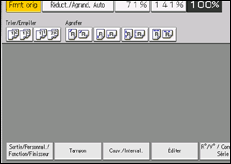
![]() Appuyez sur [Prév.contre cpie non autor.].
Appuyez sur [Prév.contre cpie non autor.].
![]() Appuyez sur [Sécurité données pour copie].
Appuyez sur [Sécurité données pour copie].
![]() Appuyez sur [Effet].
Appuyez sur [Effet].
![]() Sélectionnez l'effet de la trame, puis appuyez sur [OK].
Sélectionnez l'effet de la trame, puis appuyez sur [OK].
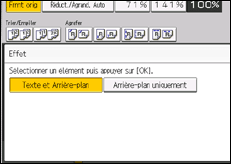
![]() Appuyez sur [Sélection de texte].
Appuyez sur [Sélection de texte].
![]() Sélectionnez le texte à intégrer, puis appuyez sur [OK].
Sélectionnez le texte à intégrer, puis appuyez sur [OK].
Quand vous sélectionnez [Texte util.], appuyez sur [Entrer] et spécifiez le texte à intégrer.

![]() Appuyez sur [Paramètres texte].
Appuyez sur [Paramètres texte].
![]() Saisissez les éléments affichés à l'écran, puis appuyez sur [OK].
Saisissez les éléments affichés à l'écran, puis appuyez sur [OK].
Pour spécifier [Taille du point], [Angle du texte] ou [Espace de retour à la ligne], appuyez sur la touche puis sur [Modifier] à l'écran.

![]() Appuyez sur [OK] deux fois.
Appuyez sur [OK] deux fois.
![]()
Vous ne pouvez pas incorporer de motif ou de texte de façon partielle à un document.
Utiliser du papier ordinaire ou du papier recyclé avec une blancheur de 70 % ou plus. Le format de papier doit être B5 JIS (71/4 × 101/2) ou plus.
Il est possible que la copie Recto/Verso interfère avec cette fonction, rendant le texte et les motifs visibles à travers le papier.
Pour imprimer sur un arrière-plan gris en utilisant Sécurité données pour copie, l'appareil doit être paramétré en conséquence. Pour plus d'informations, reportez-vous au Guide de sécurité.